

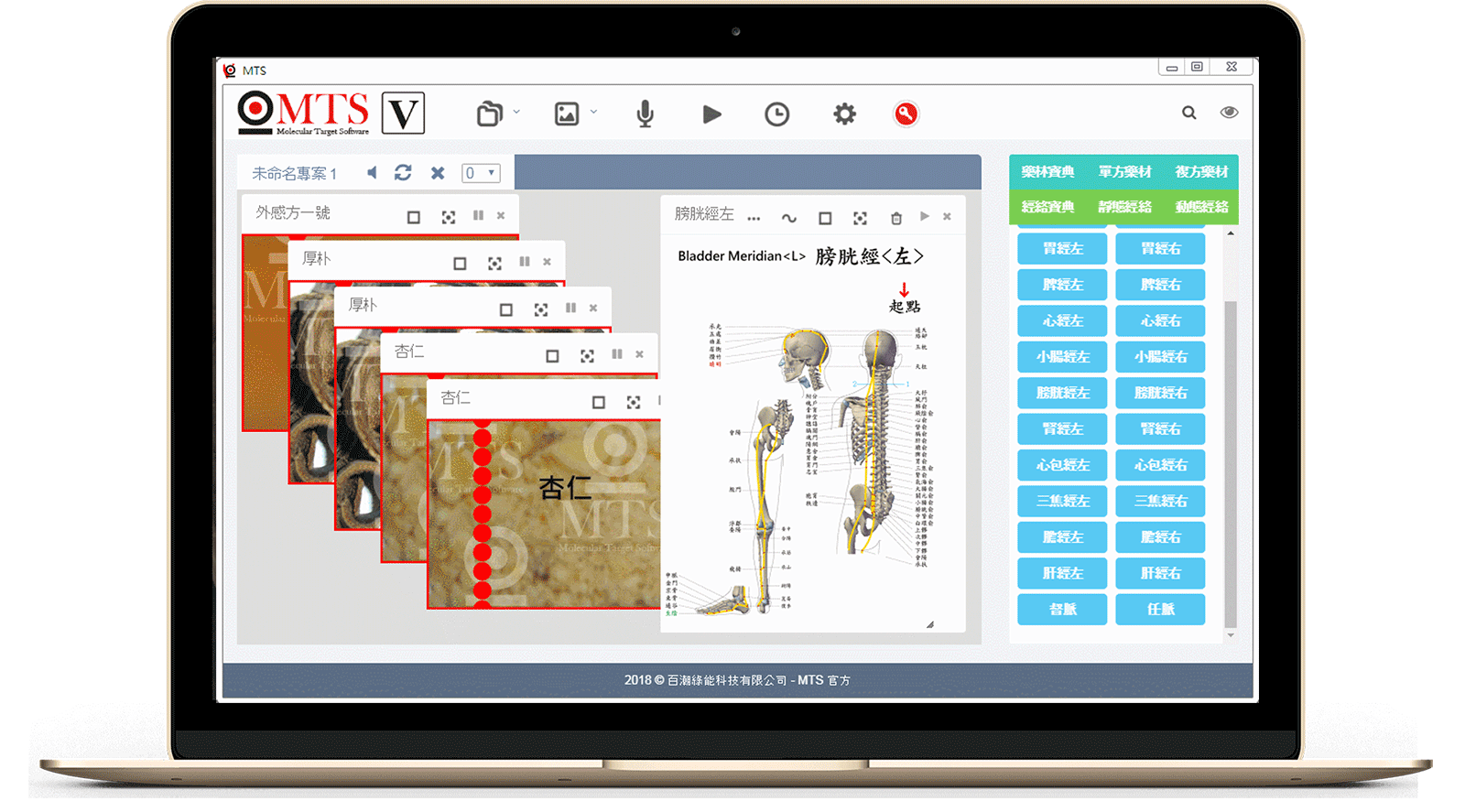
- win32
- win64
- mac
- 如何購買登入憑證?
- 註冊
- 撤銷帳號
- 續約
- 正體中文
- 簡體中文
- ENGLISH
- 日本
- 한국어
- Français
– 檔案(開啟新檔、開啟舊檔、匯入舊檔、儲存檔案、另存新檔、關閉檔案)
– 載入(藥林寶典、十四經絡圖、圖片、MP4影片)
– 錄音
– 專案執行(單一專案、多個專案)
– 時間排程
– 設定工具(語言介面、字型大小、紅點大小設定、紅點速度設定)
– 註冊
– 症狀關鍵字搜尋
– 隱藏內建資料庫
- 載入聲音
- 檢視專案內圖片
- 關閉專案
- 執行時間設定
– 鏡像
– 縮放
– 刪除
–「 點、線、框、面」工具
-《藥林寶典》
《單方藥材庫》、《複方藥材庫》
《複方藥材庫》分類說明:
「百潮方-B」
「時方 / 傷寒方-M 」
「科學中藥-S」
-《經絡寶典》
「依時辰 / 經脈」對照表
「臟腑 / 出生時辰 / 臟腑通治」對照表
「表裡合治 / 四脈一體 / 陰陽分治」對照表
-《靜態經絡圖》、《動態經絡圖》
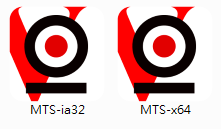
雙擊 MTS[V]安裝程式

「執行」
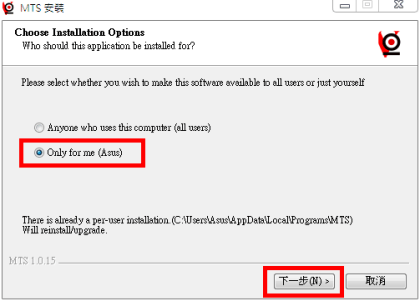
「下一步」
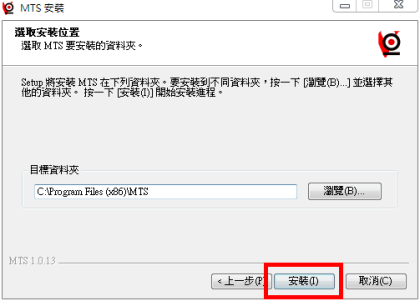
「安裝」
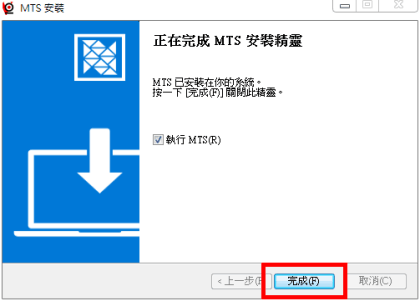
「完成」
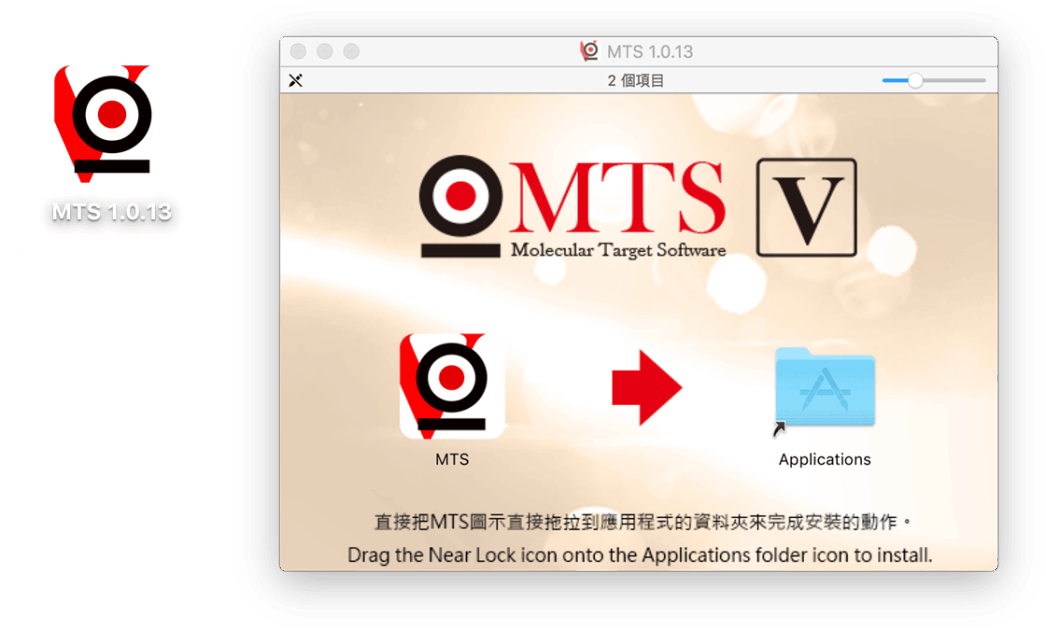
雙擊 MTS[V]安裝程式
將左側「MTS[V]」拖曳至右邊的資料夾內,即完成安裝
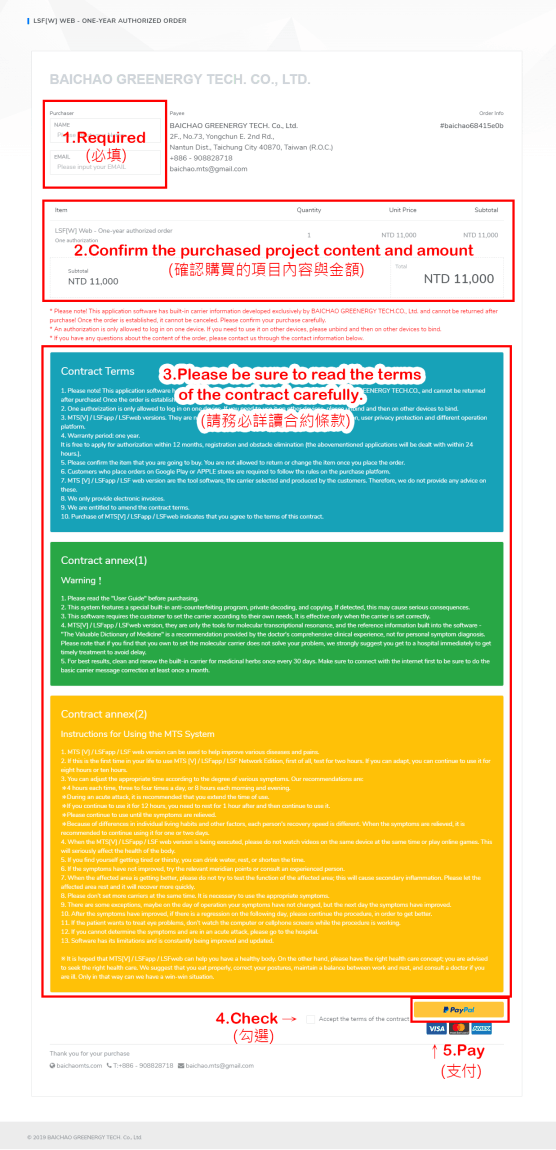
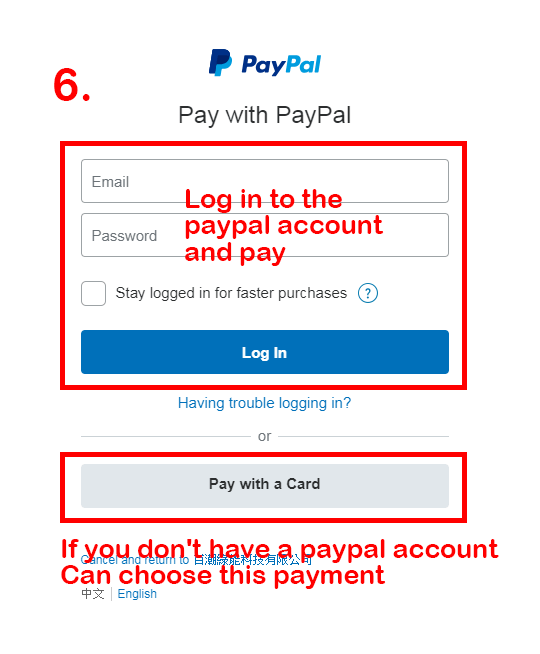



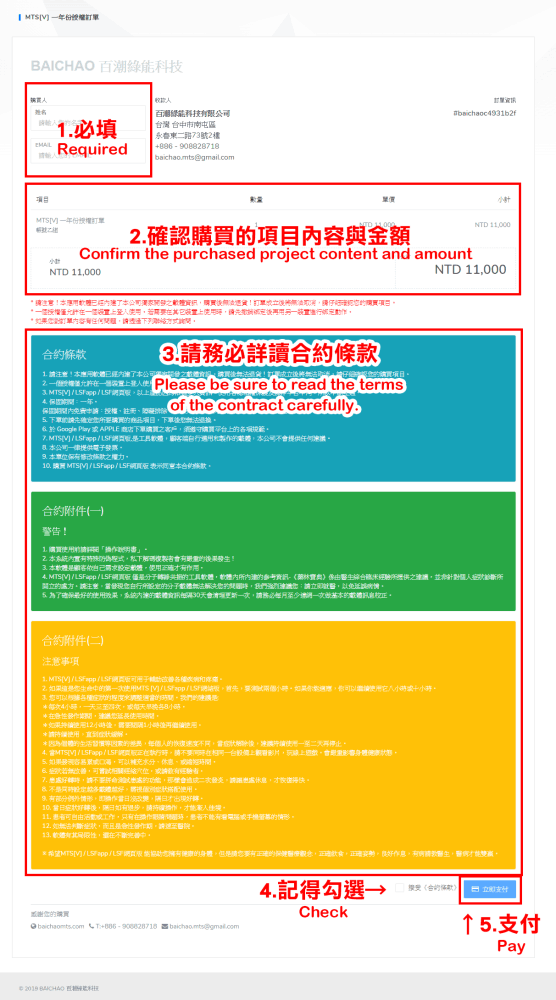
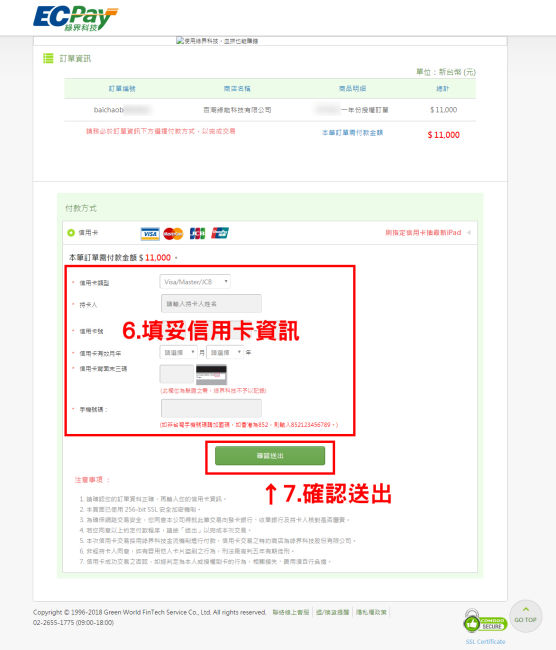
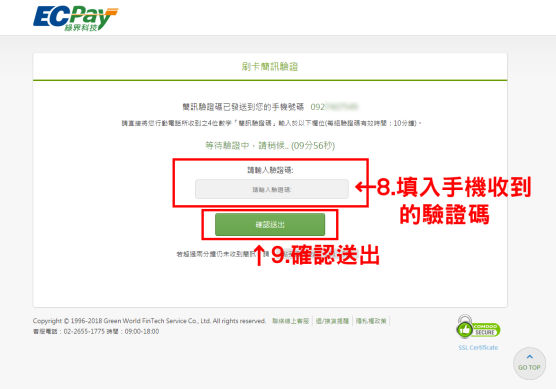
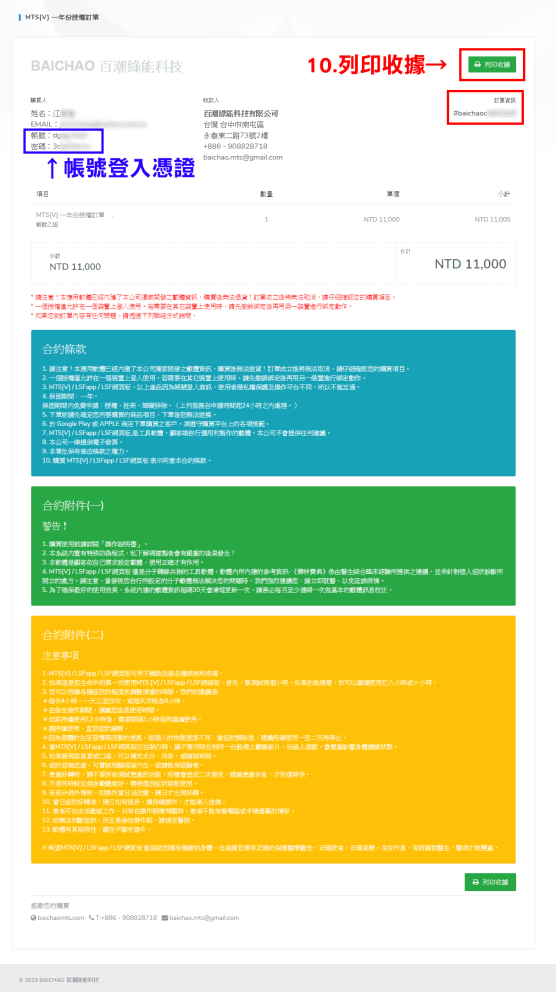
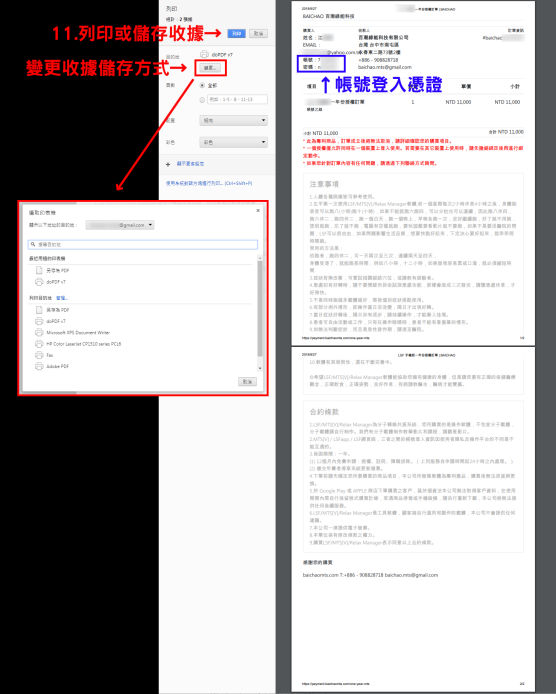

雙擊「MTS[V]」若無法開啟或無法正常使用,按滑鼠右鍵,選擇「以系統管理員身分執行」即可

請輸入您的註冊帳號與密碼,需注意英文大小寫,輸入完成,選擇「綁定」
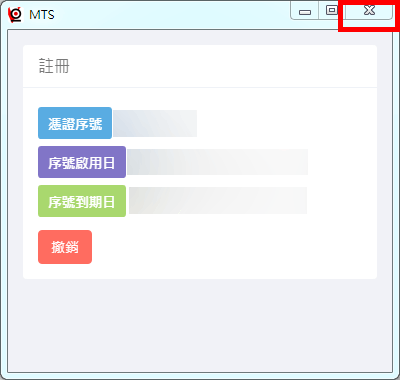
按右上角「X」關閉註冊視窗

1. 按「註冊」
2. 按「撤銷」
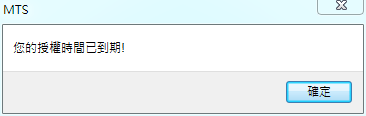
當MTS[V]顯示『您的授權時間已到期!』通知,按「確定」
請上百潮公司官網續購。
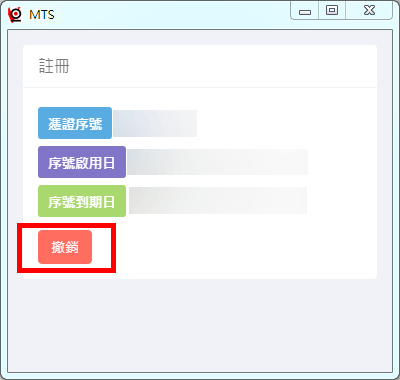
授權購買完成後,重新開啟電腦,撤銷舊的帳號

輸入新的授權資料,按「綁定」,即可續用。
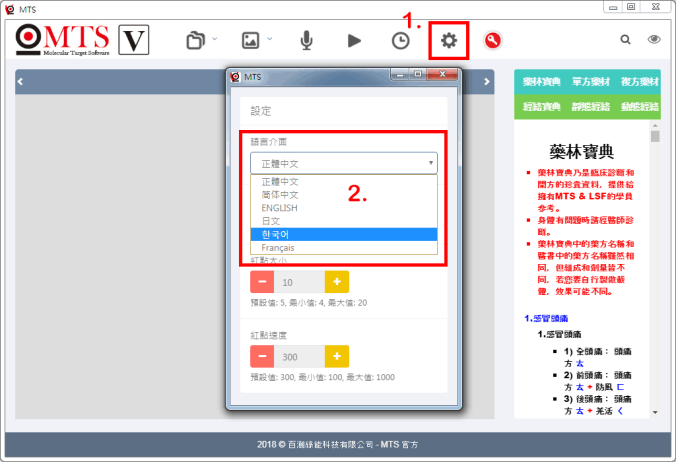
1. 按「設定」
2. 選 語言
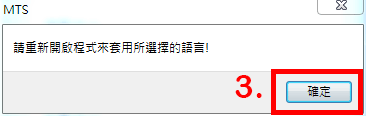
3. 按「確定」

4. 將「MTS[V] 」關閉,然後重新開啟
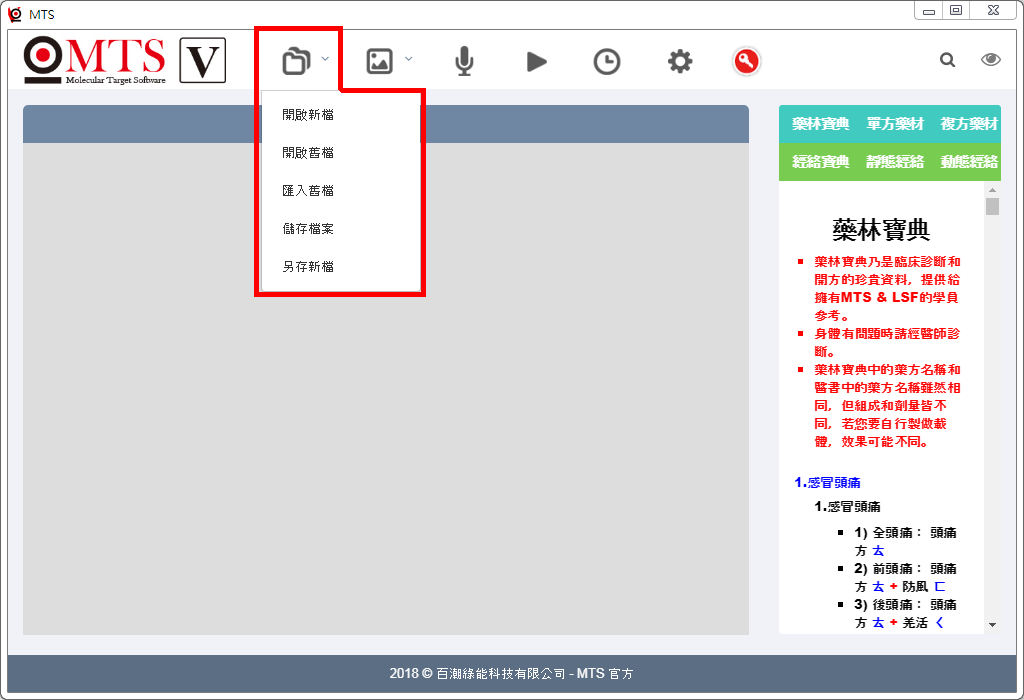
- 開啟新檔
- 開啟舊檔
- 匯入檔案
- 儲存檔案
- 另存新檔
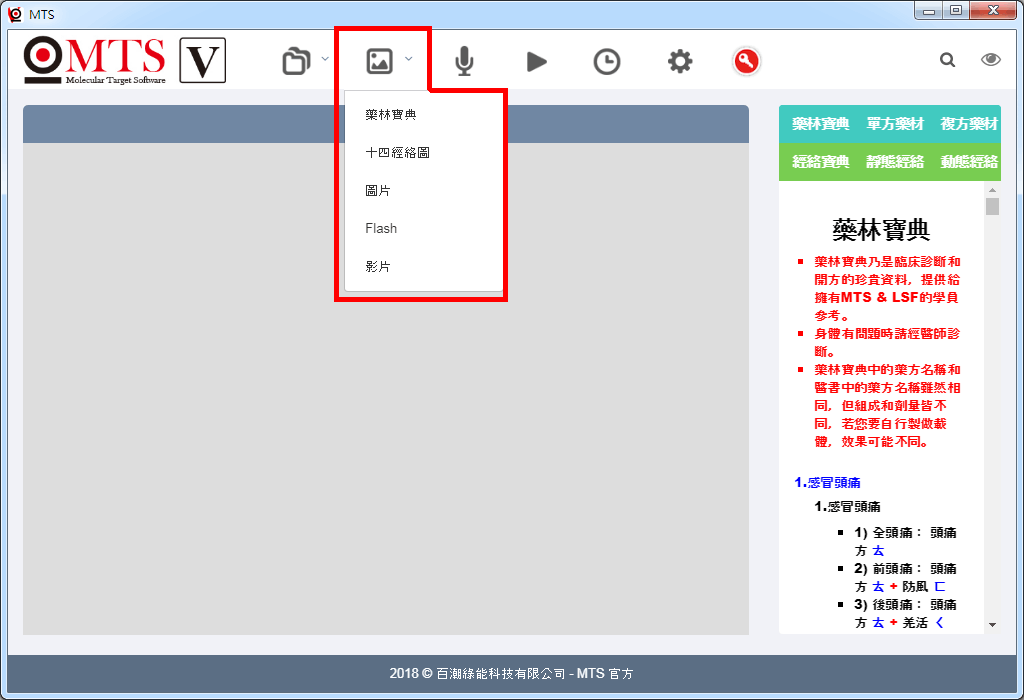
- 藥林寶典
- 十四經絡圖
- 圖片
- MP4影片
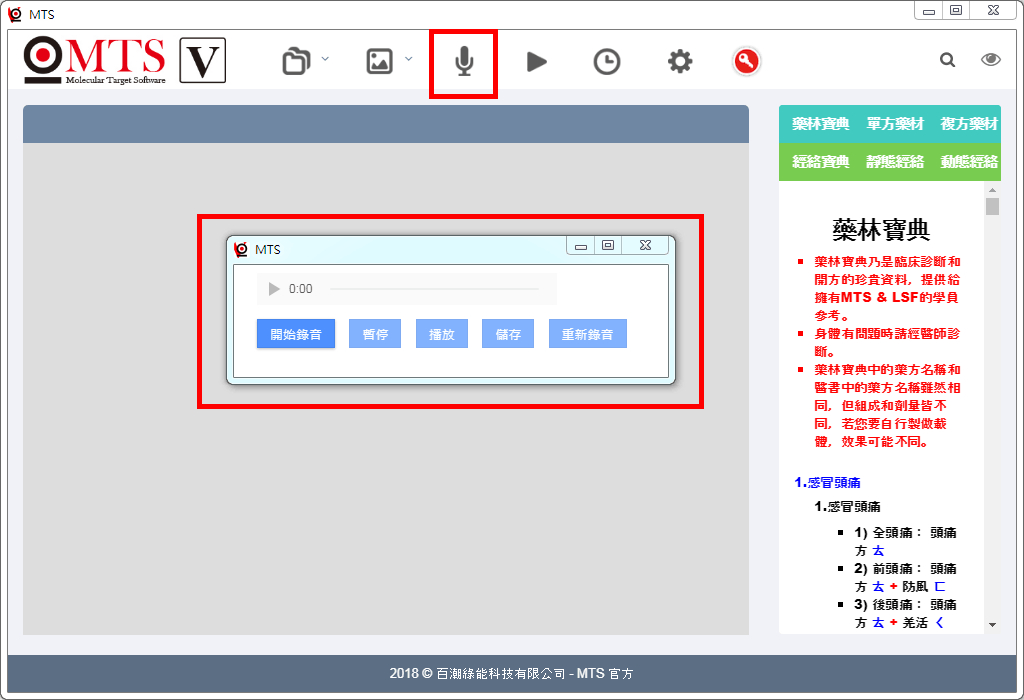
- 開始錄音
- 暫停
- 播放
- 儲存
- 重新錄音
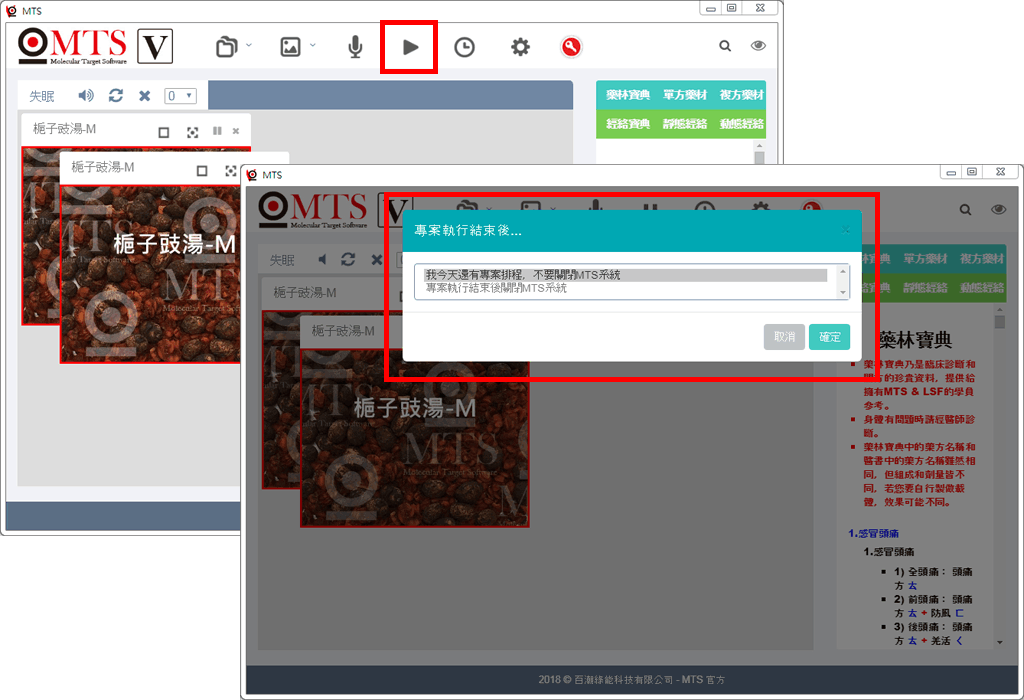
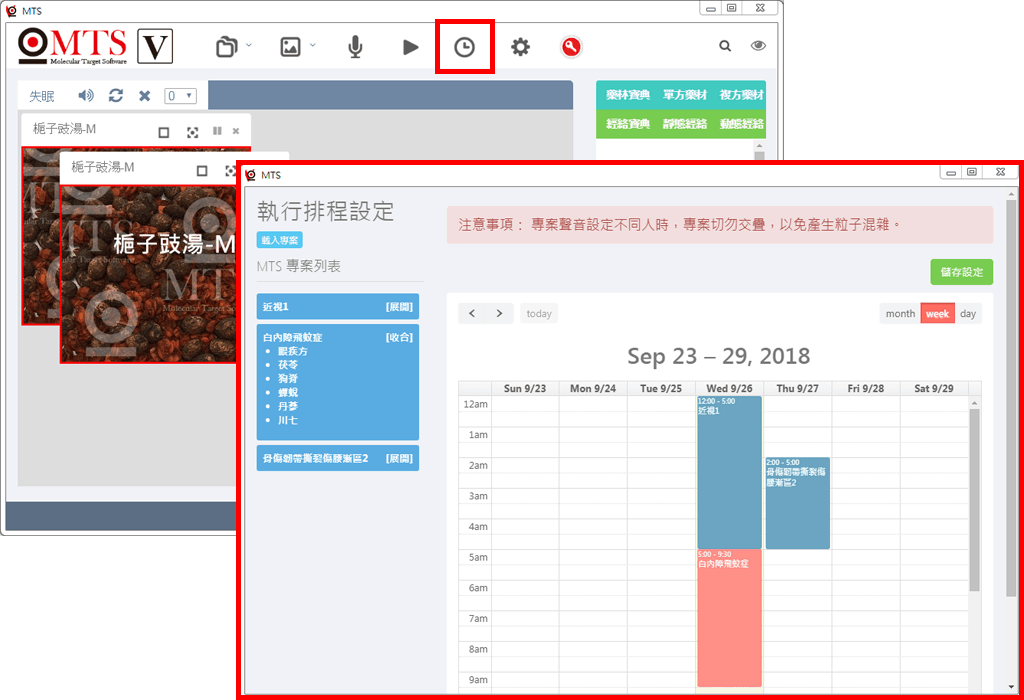
‧按左方「載 入專案」
‧將選入的專 案拖亦至右方時間表內並設定時間
‧在時機表內的專案上按滑鼠右鍵可以「載入聲音」、「刪除聲音」或是「刪除」時間表內的專案
‧有「月」、「周」 、 「天」三種表格模式
‧可以為每個時段的專案加入聲音
‧「周」、「天」可以載入專案進時間表內
‧「月」僅能移動時機表內的專案
‧時間表內的任何更動都需按「儲存設定」才會被紀錄
‧時間表內的專案若無移除,左方的專案列表會持續增加。
注意!這是一個安全機制,請勿安排超過3天的排程,最好的方式是每日檢視專案與排程內容
※ 可安排的專案時段多寡,取決於電腦效能
※ 請不要在排程執行的同時操作MTS[V]其他功能。
※ 排程內有任何修正(如:移動、移除...等。)都需要按『儲存』鍵。
※ 排程內可,若發現設定後排程空白,請減少排程內的時段數,執行的時段數量乃是依照該電腦效能所能承受為依據量。
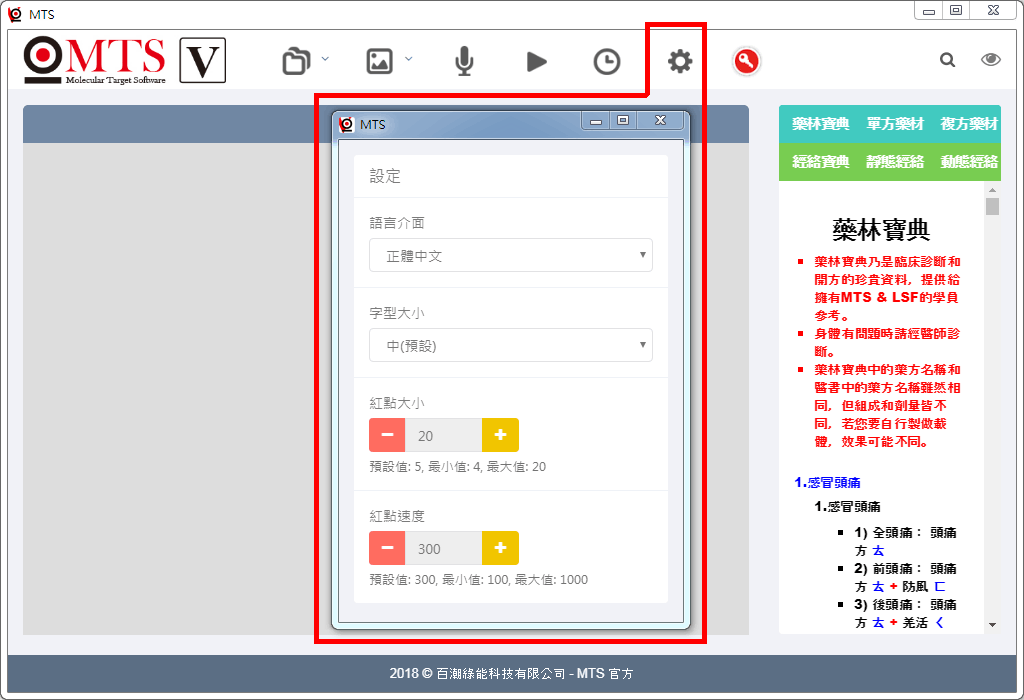
- 語言介面
- 字型大小(內鍵資料庫文字尺寸)
調整右側內鍵資料庫的文字大小
選擇「大」、 「中」 、 「小」後關閉設定窗口即可
- 紅點大小
先調整數字,再繪製
可控制「點、線、框、面」的紅點大小
預設值:5,最小值:4(小),最大值:20(大)
- 紅點速度
先調整數字,再繪製
可控制「框」的紅點速度
預設值:300,最小值:100(快),最大值:1000(慢)
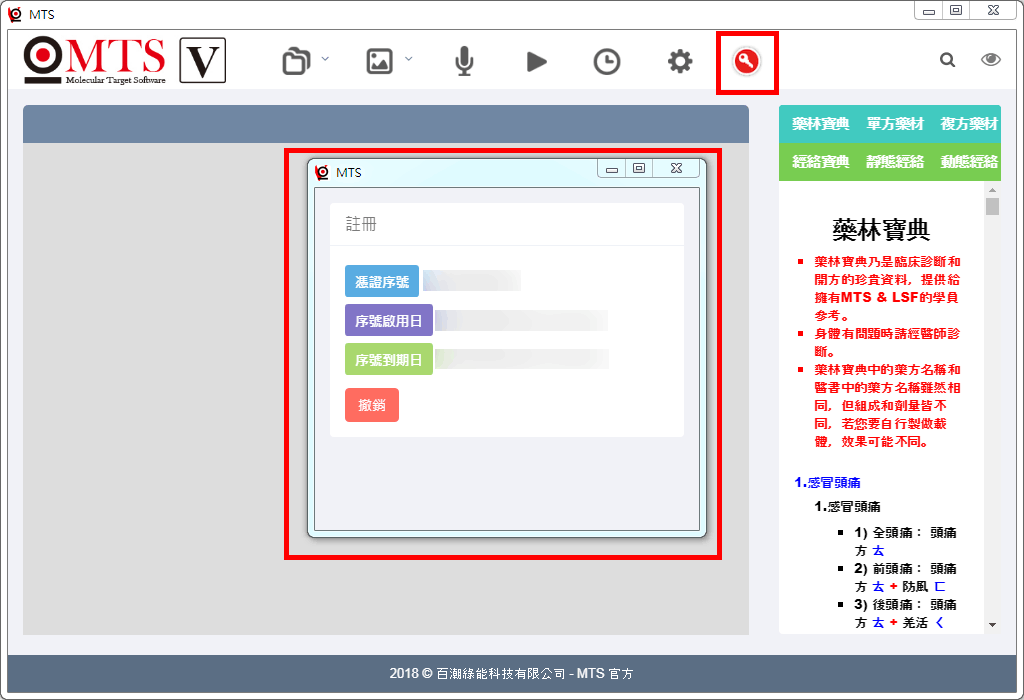
- 憑證序號
- 序號啟用日
- 序號到期日
- 撤銷
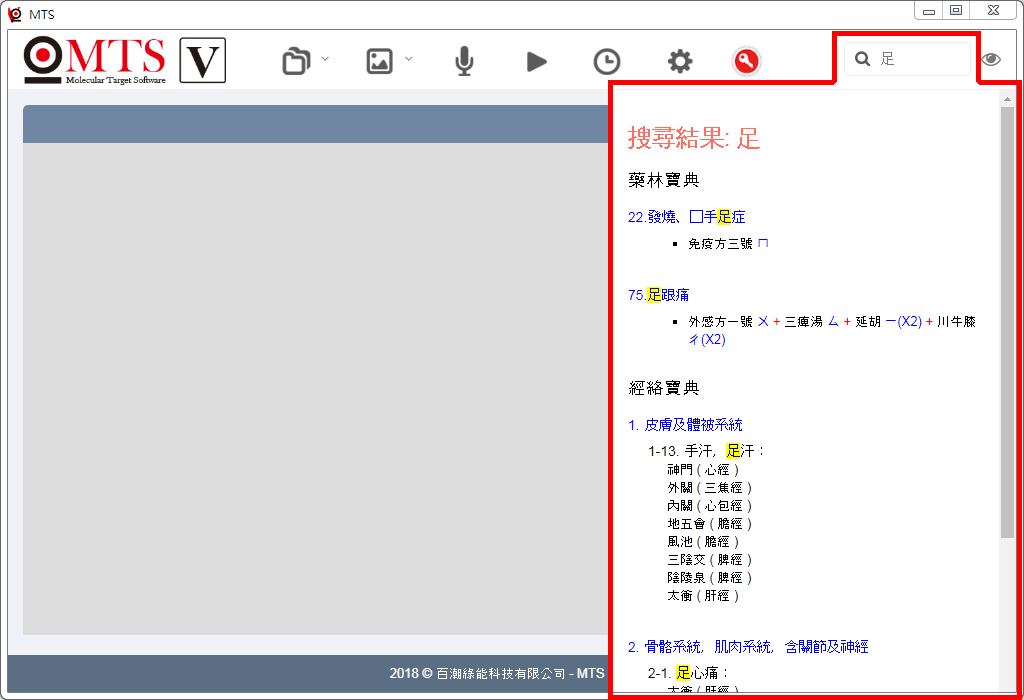
搜尋內鍵資料庫
「藥林寶典」、「經絡寶典」所提供之
內容點擊文字,該藥材圖片或經絡圖片
就會載入專案內
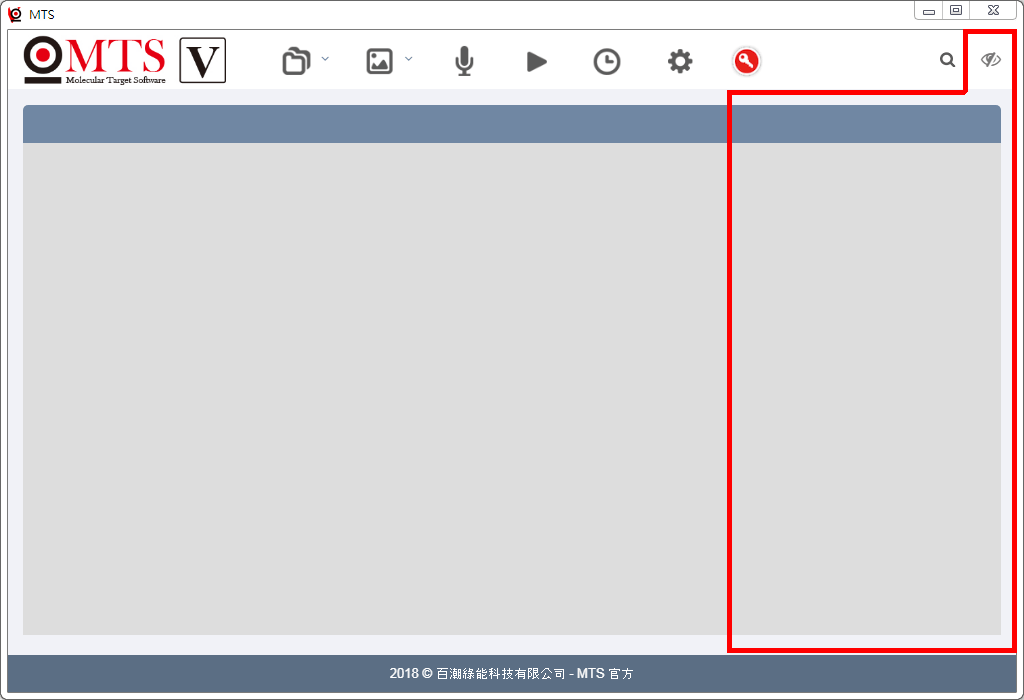
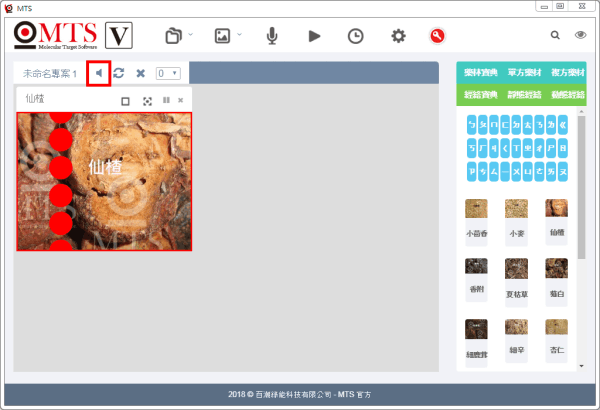


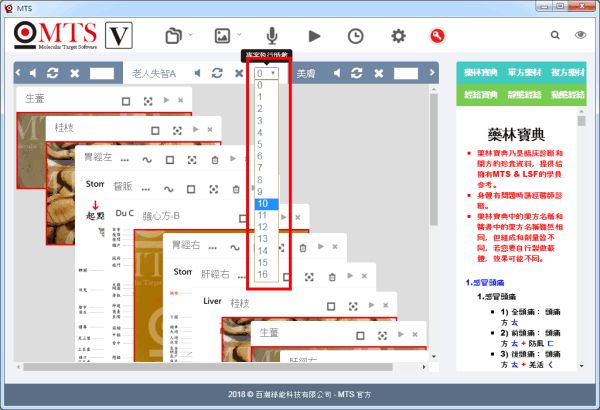
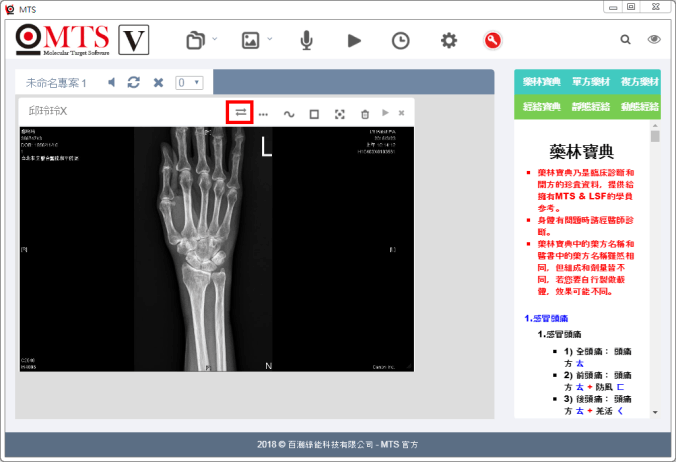

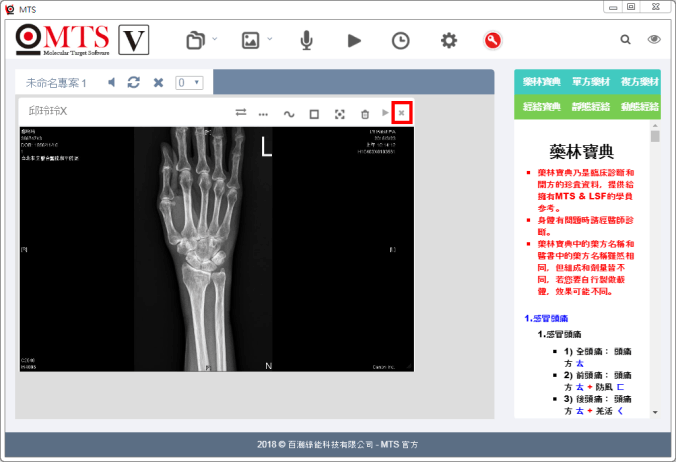

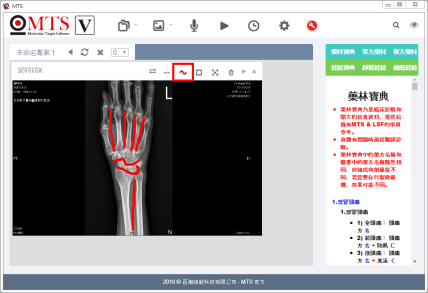
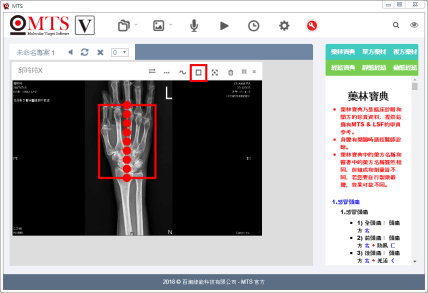
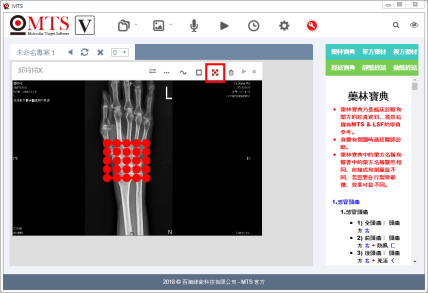
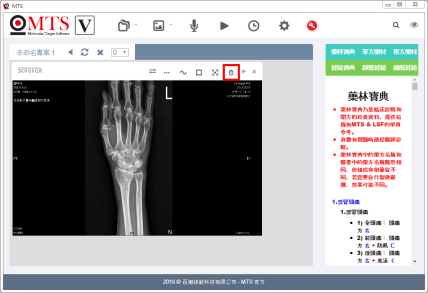
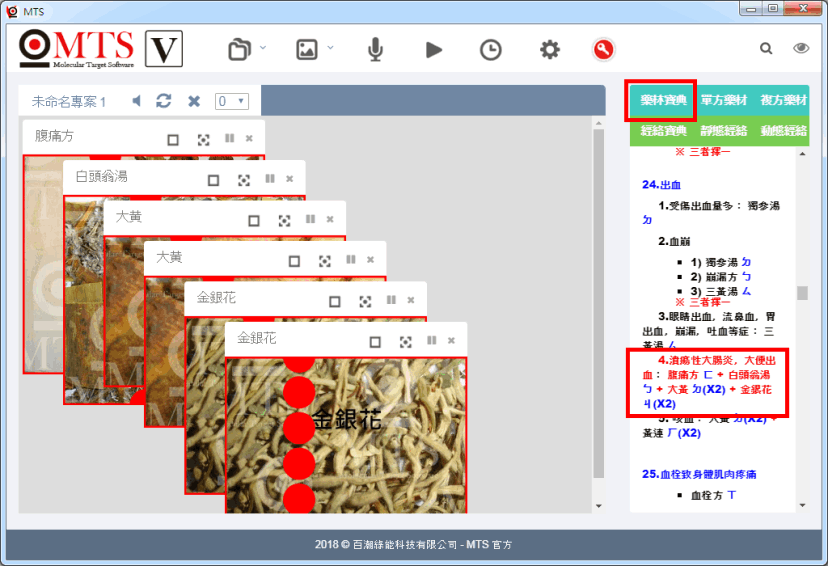
「藥林寶典」資料庫,上下滑動可檢視內容,若欲使用內容建議組合,只要點擊文字,該圖片就會自動載入專案內。可以利用右上方的「症狀關鍵字搜尋」工具搜尋「藥林寶典」相關內容

「單方藥材」依照藥材名稱字首發音分類,按「圖片」就會載入專案內

「複方藥材」依照藥材名稱字首發音分類,按「圖片」就會載入專案內
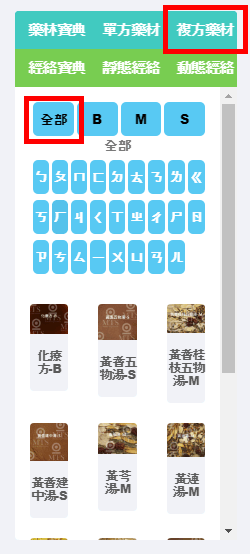
提供給一般使用者參考使用
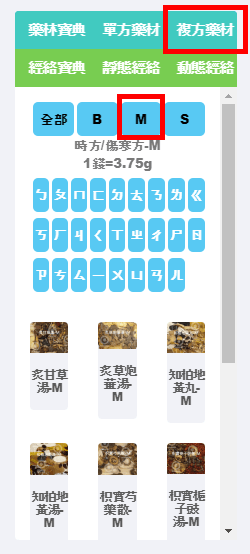
提供給專業的中醫師或是對藥材有研究的朋友都可以用
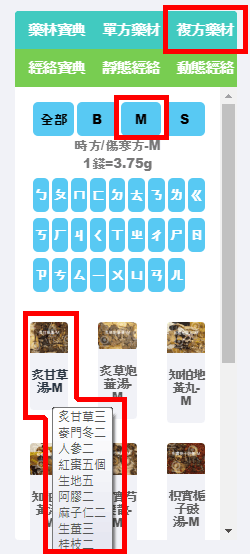
滑鼠停留藥名文字
會顯示該藥方組成內容
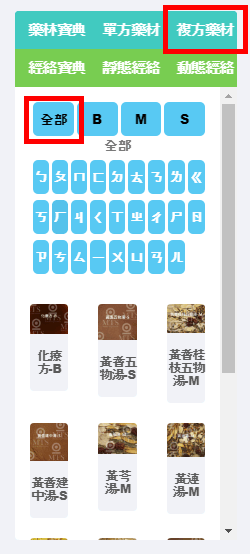
提供給專業的中醫師或是對藥材有研究的朋友都可以用
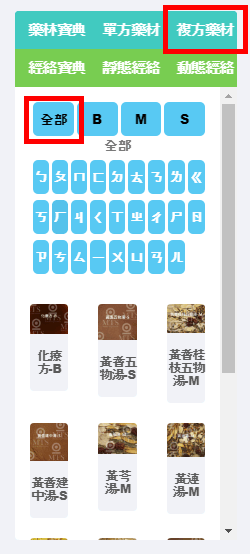
「百潮方」
「時方、傷寒方」
「科學中藥」
會全部出現
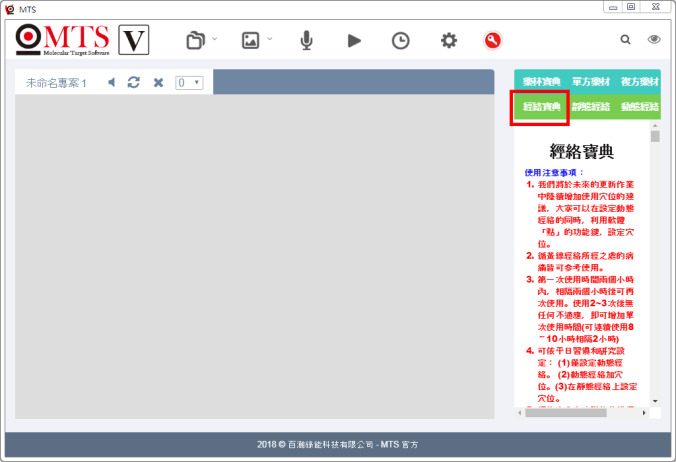
「經絡寶典」
內含「依時辰 / 經脈 時辰經脈 」對照表、「臟腑 / 出生時辰/ 臟腑通治 」對照表、「表裡合治 / 四脈一體 / 陰陽分治」對照表
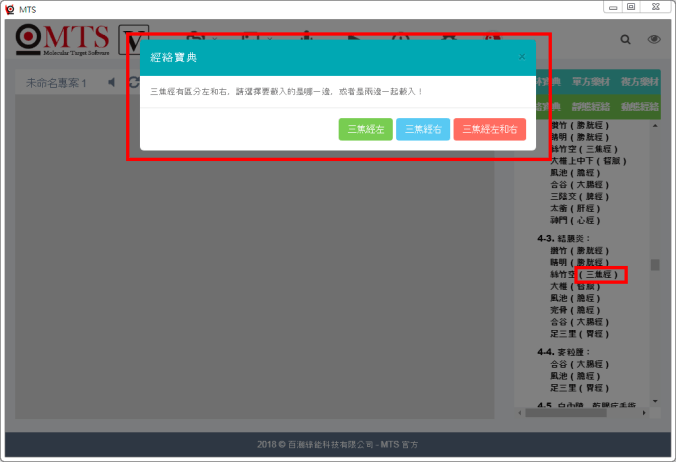
點擊經絡名稱文字,選擇經絡左邊或右邊或左右兩邊
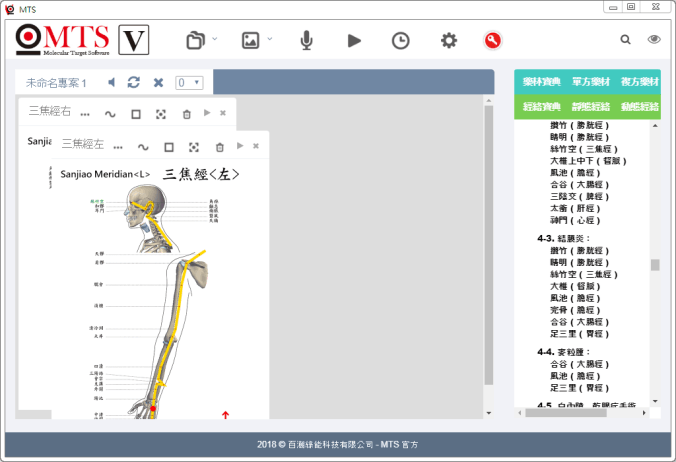
動態經絡圖片就會載入專案內
「依時辰 / 經脈」對照表
「臟腑 / 出生時辰/ 臟腑通治」對照表
「表裡合治 / 四脈一體 / 陰陽分治」對照表
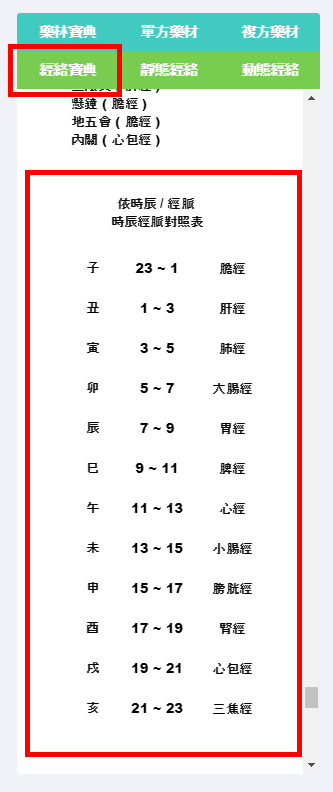
在經絡寶典最下方
也可以用關鍵字搜尋
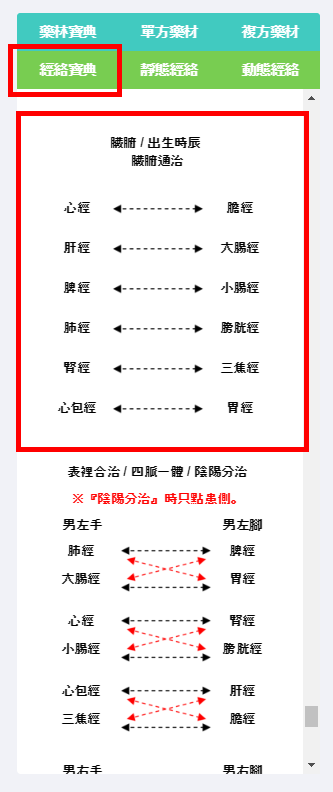
在經絡寶典最下方
也可以用關鍵字搜尋
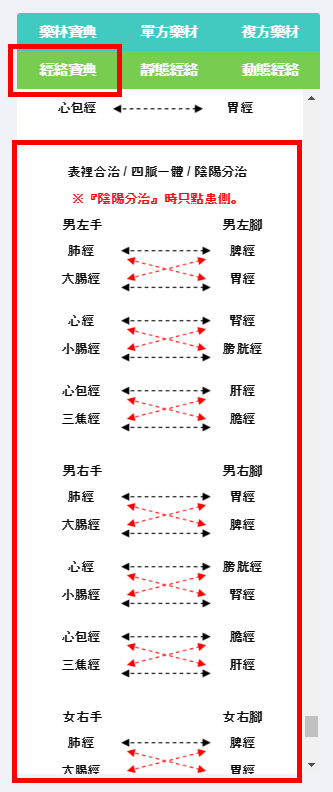
在經絡寶典最下方
也可以用關鍵字搜尋

點擊經絡名稱文字

選擇經絡左邊或右邊或左右兩邊

動態經絡圖片就會載入專案內,圖片有紅點會依照經絡黃線運行,可以使用「點、線、框、面」工具繪製需要共振的區域
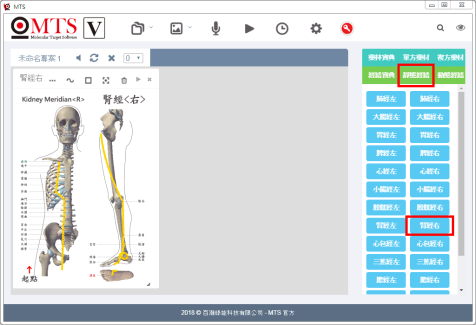
按「靜態經絡」
點擊經絡名稱文字
靜態經絡圖片就會載入專案內,需使用「點、線、框、面」工具繪製需要共振的區域

按「動態經絡」
點擊經絡名稱文字
靜態經絡圖片就會載入專案內,已經有紅點會依照經絡黃線運行,一樣可以使用「點、線、框、面」工具繪製需要共振的區域
Offline Website Software